지방세 전자송달 신청방법
지방세를 전자송달받는 방법에 대해 알아보겠습니다. 앞으로 고지서를 이메일이나 앱으로 편하게 받아보세요. 매년 고지서를 따로 모으지 않아도 관리가 되니 편리할 것 같습니다.

지방세란
지방세는 지방자치단체가 걷는 세금을 말합니다. 국가가 걷는 세금은 국세라고 하죠. 지방세는 여러 세목이 있는데 간략하게 세목정도만 알아보겠습니다.
- 지방세
- 도세
- 보통세 : 취득세, 등록면허세(등록분, 면허분), 레저세, 지방소비세
- 목적세 : 지역자원시설세, 지방교육
- 시군세
- 보통세 : 담배소비세, 주민세, 지방소득세, 재산세, 자동차세
- 도세
지방세는 도세와 시군세로 나뉘고 각각 보통세와 목적세 등으로 다시 세분화되어 있습니다. 우리는 일반적으로 취득세, 재산세, 자동차세 등이 자주 접하는 세목이겠죠. 각 세목별로 자세한 내용을 알고 싶으신 분은 아래 링크를 통해 확인해 보세요.
전자송달 가능한 지방세
지방세 중에도 많은 세목이 있는데 모두 전자송달이 가능할까요? 모든 세목의 전자송달을 신청할 수는 없습니다. 아래의 신청방법을 통해 어떤 세목들을 신청할 수 있는지 살펴보겠습니다.
전자송달 신청방법
전자송달 신청방법은 PC버전으로 알아보겠습니다. 먼저 위택스라고 포털사이트에 검색해서 들어갑니다.

위와 같은 화면이 생기는데 전자송달은 바로 보이지 않습니다. 그래서 빨간색 박스에 있는 넘김 버튼을 클릭합니다.

다음칸으로 넘어오면 고지서전자송달 버튼이 보입니다. 이 버튼을 클릭하면 전자송달 신청하는 화면으로 넘어가게 됩니다. 전자송달 이외에도 매우 다양한 서비스들이 있는 것을 볼 수 있습니다. 예를 들어 지방세자동납부 서비스도 매우 유용해 보이네요.

전자송달 신청 버튼에 들어오게 되면 위 사진과 같은 화면이 있는데 전자송달신청 버튼을 클릭하면 됩니다. 간단하죠.
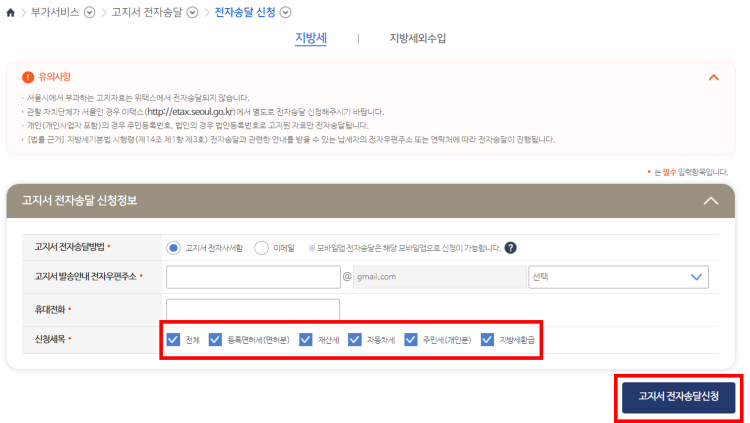
신청세목을 살펴보면 등록면허세(면허분), 재산세, 자동차세, 주민세(개인분), 지방세환급만 신청이 가능합니다. 총 5개죠. 이 중에서 원하는 세목들을 클릭해 신청하면 됩니다. 저는 전체를 신청했습니다.
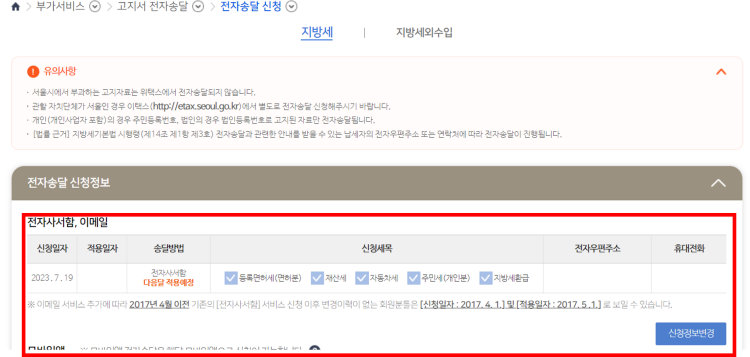
신청버튼을 누르고 나서 다시 밖으로 나오게 되면 내가 신청한 정보를 다시 한번 확인할 수 있습니다. 저는 7월 19일 날짜로 신청했고 적용일자는 그다음 달 1일부터 된다고 나와있더군요. 얼마 전 우편함으로 이미 고지서를 받았기 때문에 내년부터 전자송달 서비스를 받아볼 수 있을 것 같습니다.
참고사항
- 전자송달을 신청하면 지방자치단체별로 정한 금액만큼 세액공제를 받을 수 있습니다. 건당 약 250~800원 정도입니다. 그리고 자동납부도 함께 신청하면 건당 약 500~1600원까지 세액공제를 받을 수 있습니다.
- 서울시에서 부과하는 고지서는 위택스에서 신청이 불가합니다. 이택스에서 별도로 전자송달을 신청해야 합니다.
댓글